Содержание
<index>
Модуль идентификации абонента Теле2, или попросту SIM-карта — ключ к услугам предоставляемым мобильным оператором. В большинстве случаев «отмычка» срабатывает в авторежиме. Услуги распознаются и активируются без вмешательства пользователя. Но с появлением новых технологий доступа к сети у абонентов довольно часто возникают проблемы с подключением устройства к интернет. Отладки для комфортной работы. Поэтому имеет смысл разобраться с тем, как провести настройку интернета от компании Теле 2 после установки SIM-карты в мобильное устройство.
Автоматические настройки интернета
Грамотная отладка работы 4 G позволит выходить в сеть, пользоваться социальными сетями и без проблем отправлять MMS-ки. Для этого нужно установить основные параметры соединения:
- Имя абонента Теле2 или пользователя сети интернет;
- Режим соединения;
- Точка доступа к интернету.
Часто при размещении SIM-карты Теле 2 в новом телефоне эти данные поступают в виде SMS-сообщения абоненту через несколько секунд после активации. Все, что надо сделать, — нажать кнопку «Сохранить».
Параметры подключения к интернету на Теле 2 будут установлены автоматически без вмешательства пользователя устройства. Если SMS не пришло (что часто бывает при поддержке телефоном технологии 4 G), следует получить автоматические настройки от Теле 2 для интернета другим способом. Их несколько:
- Звонок оператору на короткий номер 679. Набор номера для абонентов сети бесплатен;
- Через личный кабинет на сайте tele2.ru.
Процедура регистрация выполняется по номеру телефона. После входа в личный аккаунт потребуется перейти по вкладке «Интернет». После получения и сохранения параметров соединения мобильное устройство перезагружают.
При наборе номера 679 автоматически происходит определение характеристик операционной системы гаджета и его модель. Именно под них оператор и высылает значения подключения. Но нередко случается так, что получить информацию о технике не получается. Тогда придется настраивать интернет соединение в Теле 2 вручную.
Ручные настройки интернета
Особенности установки Интернет от Теле2 зависят от модели телефона и используемой операционной системы. Поэтому первым делом (особенно для пользователей iOS) нужно узнать версию программного обеспечения и конкретно под нее вводить параметры. Большинство абонентов Tele2 пользуются телефонами под управлением различных поколений Android и iOS. Для этих операционных систем и будет приведена настройка интернета 4G Теле 2 вручную.
Для гаджетов на Андроид всех версий
Обязательные значения подключения:
- Tele2 Internet — графа «Имя»;
- ru — поле «APN»;
- default,supl — строка с обозначением типа APN;
- установить «нет» в поле «Тип аутентификации».
Остальные строки со значениями пропускают (оставить незаполненными). Ввод данных выполняют через меню гаджета. Чтобы настроить вручную Интернет Теле 2 на Андроид, действуют так:
- войти в «Настройки» телефона;
- найти и выбрать «Передача данных»;
- раздел «Мобильные данные» — установить бегунок в положение «On»;
Важно! При использовании гаджета с двумя SIM-картами в «Настройках» SIM-карты в пункте «Мобильные данные» надо активировать карту Tele2.
- снова выйти в меню техники;
- выбрать «Настройки» и развернуть меню «Еще»;
- перейти в «Мобильные сети»;
- найти «Точки доступа (APN)»;
- вызвать дополнительное меню (находится в правом углу сверху экрана);
- активировать добавление новой точки доступа.
Теперь осталось только заполнить параметры соединения. После их внесения нужно нажать «Сохранить».
Изменения в настройках вступят в силу после перезагрузки устройства. Не помешает установить галочку против нового профиля.
Для iPhone и iPad под управлением iOS всех версий
Придется вносить значения и в раздел сотовых данных, и в раздел «Настройки LTE» (справедливо для всех версий). Они следующие:
- ru — данные для поля APN;
- не вносить данные в поле «Имя пользователя»;
- не вносить данные в строку «Пароль».
Аналогичные параметры нужны и для отладки LTE. Вводится приведенная информация в меню «Сотовая связь». Здесь нужно выбрать пункт «Сотовые данные». Войдя во вкладку, поставить бегунок в положение «ВКЛ.». Затем перейти в «Сотовая сеть передачи данных» и ввести значения, указанные выше.
Перед сохранением введенных вручную данных рекомендуется перепроверить правильность их написания. Случайные пробелы, русская раскладка и прочие неточности неизбежно приведут к тому, что настроить на Андроиде или iOS интернет не получится. Если ошибок нет, но после перезагрузки техники доступа к сети по-прежнему нет, стоит связаться с представителем оператора по телефону 611. Он окажет помощь.
</index>
Интернет – это всемирная сеть, для быстрого обмена информацией между пользователями. Компания Теле2 ведущий представитель по России, предлагающий услуги мобильного интернета. В статье мы расскажем, как настроить интернет двумя способами. Дадим инструкции по настройке телефона, планшета и компьютера на разных операционных системах.
Загрузка …
Способы настройки интернета на теле2
Для смартфона и планшета, есть два способа настройки интернета на теле2:
- Автоматические настройки интернета теле2.
- Ручные настройки интернета.
Автоматические настройки
- Звоним по номеру 679 (следуя подсказкам автоответчика, для выбора параметров подходящих для модели вашего телефона и ожидать сообщения).
- Заходим на официальный сайт Теле2, выбираем рубрику «Интернет» — опускаемся до пункта «Помощь и поддержка», нажимаем на «Автоматические настройки». Далее нажимаем на кнопку «Получить настройки» (ждем настройки в SMS).
 Ручные настройки
Ручные настройки
Если не пришли в СМС автоматические настройки, то значит, пора открывать инструкцию и вводить данные вручную.
Абоненту не предоставляется файл с параметрами в случае:
- Когда устаревшая модель телефона или устройство снято с производства.
- Каждая модель телефона или планшета имеет особенности. Поэтому в базе данных оператора находятся не все модели. Происходит постоянное добавление новых и удаление старых моделей. Исходя из этого, настройки высланы не будут, так как их нет в базе.
Настраиваем телефон вручную по следующим параметрам:
- название настроек: Tele2 Internet;
- домашняя страница: http://m.tele2.ru;
- прокси-сервер: выключен;
- канал или тип соединения: GPRS;
- точка доступа APN: internet.tele2.ru;
- имя пользователя и пароль: не требуются, оставить пустыми.
Для ввода параметров, заходим в «настройки телефона», найти «Профиль интернета», если он отсутствует, то нужно создать новый и заполнить.
Настройка интернета для устройств
Устройства на базе Аndroid
Как вручную настроить интернет или сделать из смартфона на Android точку доступа, рассмотрим для версии Android 6.x-8.x.
Важно! На официальном сайте tele2, размещены инструкции для версий android 5.x, 4.x и 1.6 – 2.3.x.
Устройства на базе IOS
Как настроить интернет пользователям ios-устройств: iPhone и iPad, подскажет инструкция:
- Определяем версию ПО на iPhone или iPad устройстве (Настройки — Основные – об устройстве — Версия).
- Далее, следуем рекомендациям в зависимости от версии ПО.
Рассмотрим рекомендацию по версии iOS 11.0 и выше:
Важно! Для других версий IOS, рекомендации размещены на официальном портале tele2.
Устройства на базе Windows
Инструкция по настройке интернета и ММS устройств на базе Windows, рассмотрим для Windows Phone 10. x:
Как настроить компьютер для работы с Теле2?
Настройку компьютера для работы с Теле2, нужно начать с выбора устройства, которое мы хотим использовать в качестве выхода в интернет. Использовать будем телефон в качестве модема, с сим-картой от Теле2. И ПК или ноутбук с операционной системой Windows.
Инструкцию по настройке ПК будем показывать на примере ОС Windows 10.
На начальном этапе находим раздел «Телефон и модем». В ОС Windows 10, есть опция поиск по параметрам. В нижней панели слева рядом с кнопкой «Пуск», прописываем название, и выбираем «Телефон и модем».
- Подключение через кабель.
- Подключение через Bluetooth (для этого телефон и компьютер оснащаются приемником и передатчиком Bluetooth).
Подключая с помощью Bluetooth, модем устанавливаем вручную (для этого выполняем следующие действия):
Настройка модема.
Важно! Если драйверы не были установлены автоматически, то попробуйте установить их вручную.
Создаем новое подключение:
- Выбираем пункт в панели управления «Центр управления общим доступом», далее пункт «Настройка нового подключения к сети».
- Выбираем вариант «Настройка телефонного подключения», и кликаем «Далее».
- Из списка модемов выберите необходимый модем.
- В открытом окне вводим:
- Набираемый номер: *99#
- Имя пользователя: пусто
- Пароль: пусто
- Имя подключения: Tele2 Internet – нажимаем «Подключить».
Настройки для других операционных систем как: Windows 8, 8.1, 7, Vista, XP, Mac OS, Linux, можно найти на портале tele2.ru
При покупке СИМ-карты Tele2 обычно достаточно установить ее в слот телефона, чтобы пользоваться всеми возможностями, которые предоставляет оператор. Но если выход во всемирную сеть оказался недоступным, настроить интернет на теле2 на телефоне можно самостоятельно одним из предложенных методов.
Абоненту сотовой связи потребуется:
- Перейти на сайт оператора.
- Ввести номер телефона.
- Дождаться получения автонастроек.
В качестве альтернативы абоненты могут воспользоваться коротким номером оператора 679 для заказа настроек.
Инструкция несколько отличается в зависимости от операционной системы и модели телефона.
Пошаговая инструкция для пользователей Андроид на примере Xiaomi Redmi Note7:
- Открыть меню «Настройки» и найти раздел «SIM-карты и мобильные сети».
- Установить флажок напротив функции «Мобильный интернет», чтобы разрешить передачу данных.
- Выбрать SIM-карту Tele-2, если в слоты телефона установлено несколько SIM-карт.
- Перейти во внутреннее подменю SIM-карты.
- Нажать на «Точки доступа (APN)».
- В нижней части экрана найти «+», кликнуть на него.
- В новом окне внести:
«Имя»: Tele2 Internet
«APN»: internet.tele2.ru
В поле «Тип аутентификации» установить значение «Нет».
Затем установить в строке «Тип APN» значение «default, supl» (без кавычек).
Остальные поля оставить без заполнения. Изменения вступят в силу сразу после сохранения.
У других моделей Андроид раздел с настройками для включения мобильного Интернета (пункт 1 инструкции) может называться «Передача данных», «Беспроводные сети». Дальнейшие действия не отличаются от приведенной инструкции.
Для активации функции модема пользователям Андроида нужно перейти в «Настройки», раздел «Точка доступа Wi-Fi». Затем потребуется поставить флажок «On» напротив функции «Точка доступа Wi-Fi», а в разделе «Настройка точки доступа» установить пароль подключения к смартфону.
Пользователям Айфонов необходимо для начала определить версию программного обеспечения. Для этого нужно зайти в «Настройки», перейти в раздел «Основное», а затем — «Об этом устройстве». В появившемся окне отобразится версия ПО.
Для пользователей 10 и выше версии алгоритм настройки Интернета таков:
- Перейти в меню «Настройки», а затем в раздел «Сотовая связь».
- Поставить флажок «On» напротив функции «Сотовые данные».
- Затем перейти в подменю «Параметры данных», в раздел «Сотовая связь для передачи данных».
- Далее следует повторить эти параметры в подразделе «Настройка LTE (по желанию)» этого же окна.
В более ранних версиях iOS для включения сотовой связи (пункт 1 инструкции) названия элементов меню могут несколько отличаться. Например, в 6 версии Aйфона следует идти по пути «Настройки» — «Основные» — «Сеть», а в 3 версии эта же функция находится по пути «Настройки» — «Основные» — «Сотовые данные». Но сами параметры для заполнения APN будут одинаковыми для всех пользователей Айфонов.
Если кроме доступа в Интернет пользователю требуется настроить возможность работы смартфона в режиме модема, чтобы делиться сетью с другими устройствами, необходимо:
- В разделе «Режим модема» внести данные:
APN: internet.tele2.ru
Поля «Имя» и «Пароль» — оставить без заполнения
- Перезагрузить смартфон.
- Перейти в «Настройки», раздел «Сотовая связь», а затем в меню «Режим модема».
- Установить флажок в положение «On».
- В новом всплывающем окне выбрать с помощью чего будет предоставляться доступ. На экране будет 2 варианта для выбора: «Включить Wi-Fi и Bluetooth» или «Только USB». Нужно выбрать первый вариант.
- В разделе «Пароль Wi-Fi» ввести пароль для подключения к смартфону.
- Нажать «Сохранить».
Информация о работе телефона в режиме модема будет отображаться в верхнем углу экрана.
Используемые источники:
- https://tele2kak.ru/servis/nastrojki-interneta
- https://kaknatele2.ru/kak-nastroit-internet-tele2/
- https://sysadmin-note.ru/kak-nastroit-internet-na-tele2/

 Как узнать или отключить Пин-код по умолчанию на Теле2
Как узнать или отключить Пин-код по умолчанию на Теле2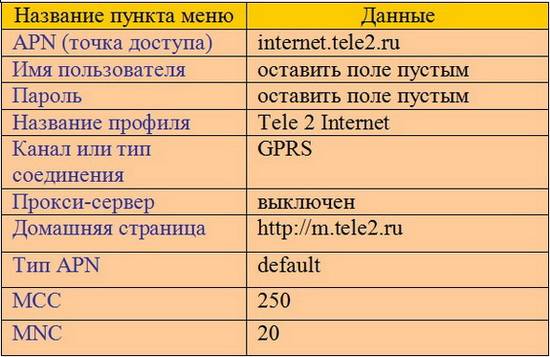
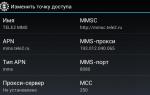 Автоматические и ручные настройки ММС Теле2 в телефоне
Автоматические и ручные настройки ММС Теле2 в телефоне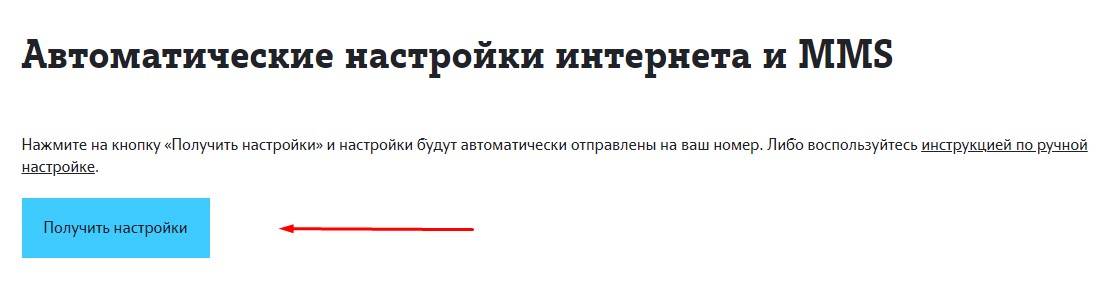 Ручные настройки
Ручные настройки
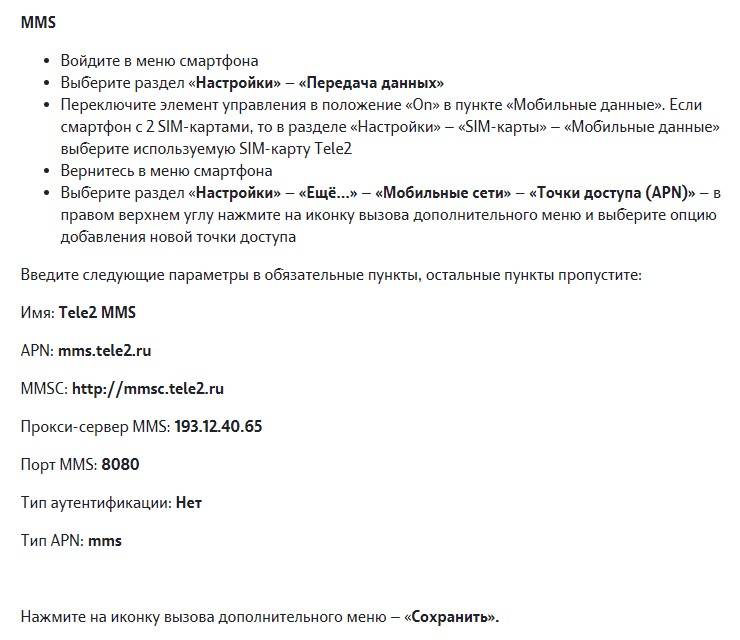
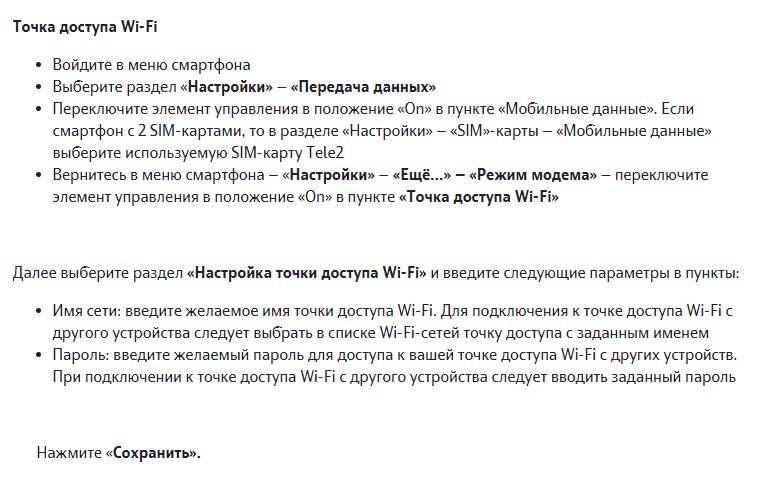
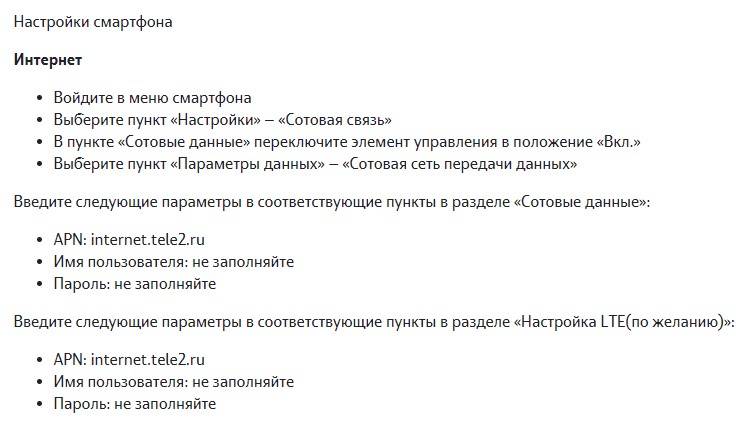



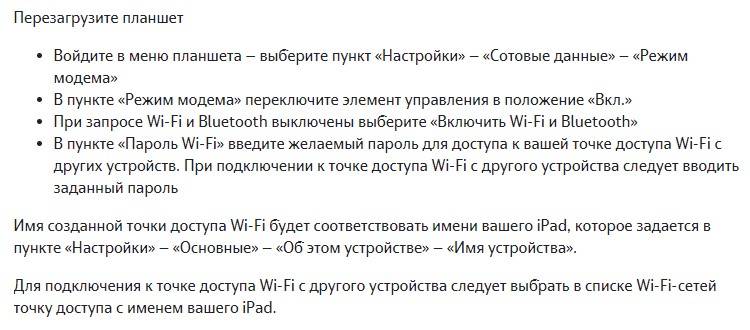
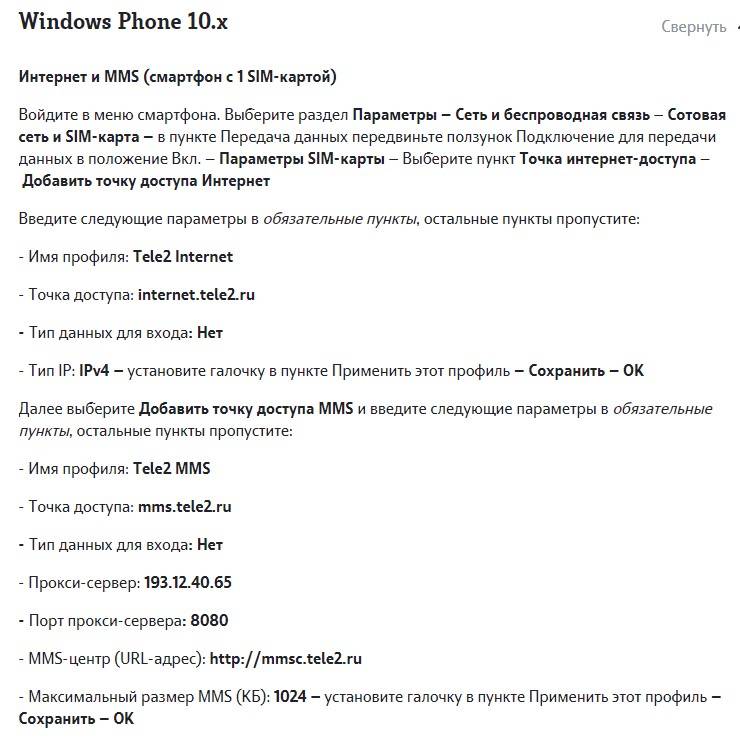

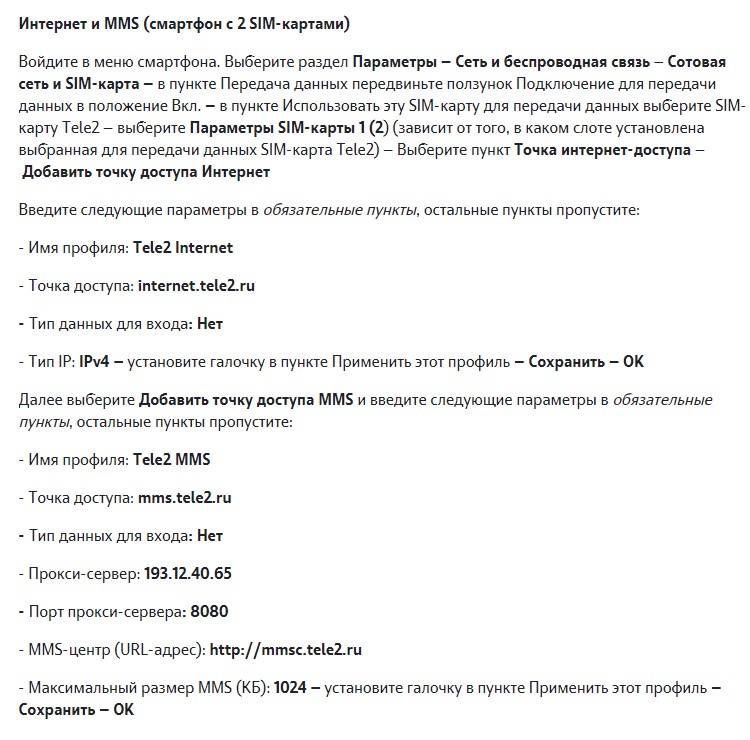

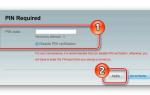 Настройка интернета в теле2 модеме
Настройка интернета в теле2 модеме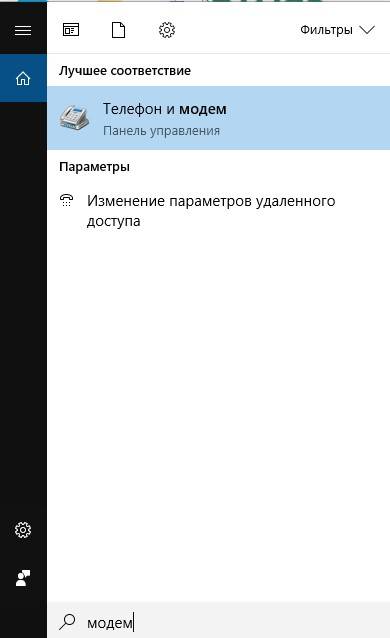
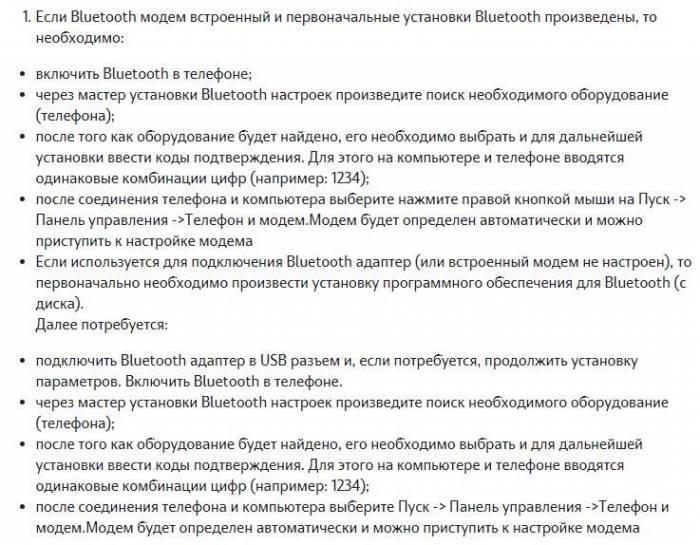



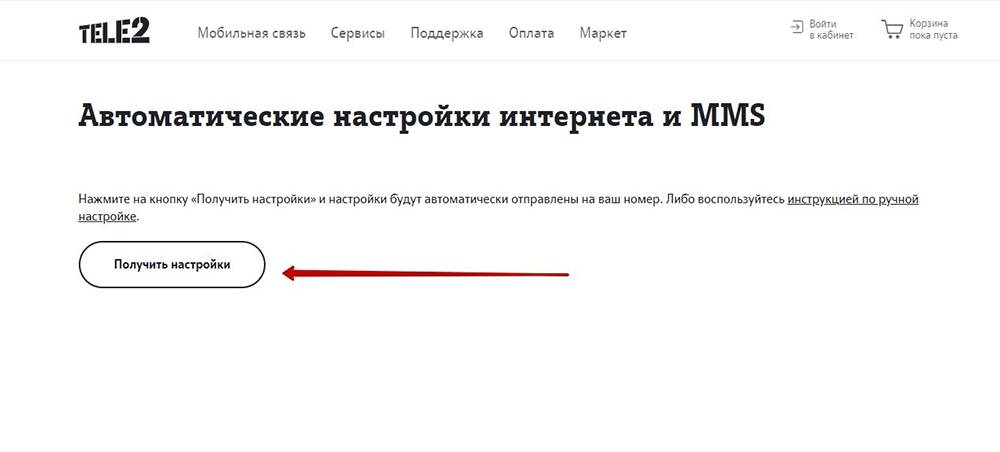
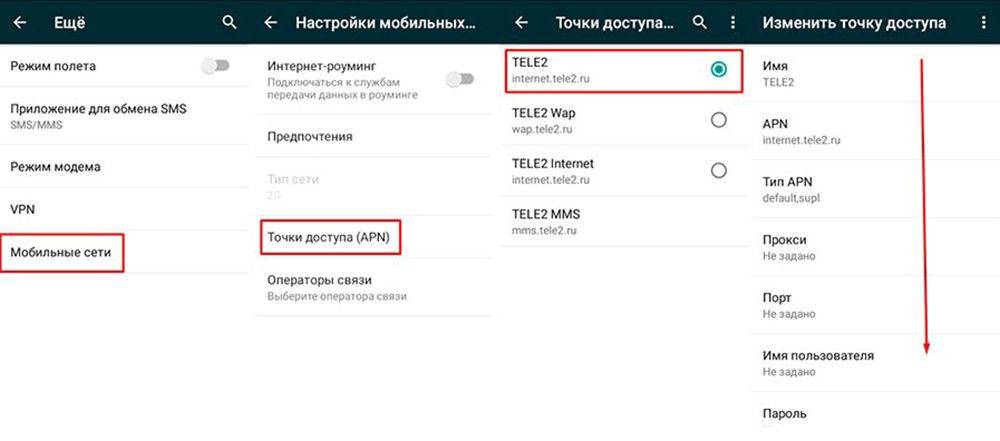
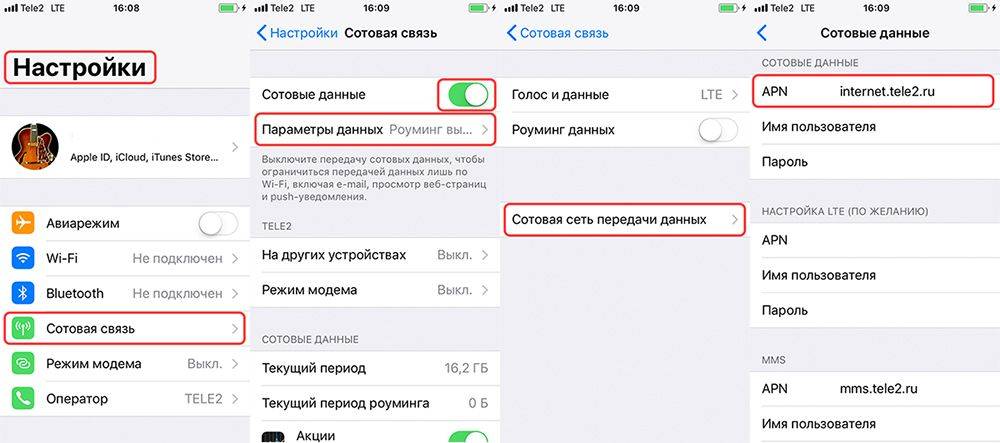
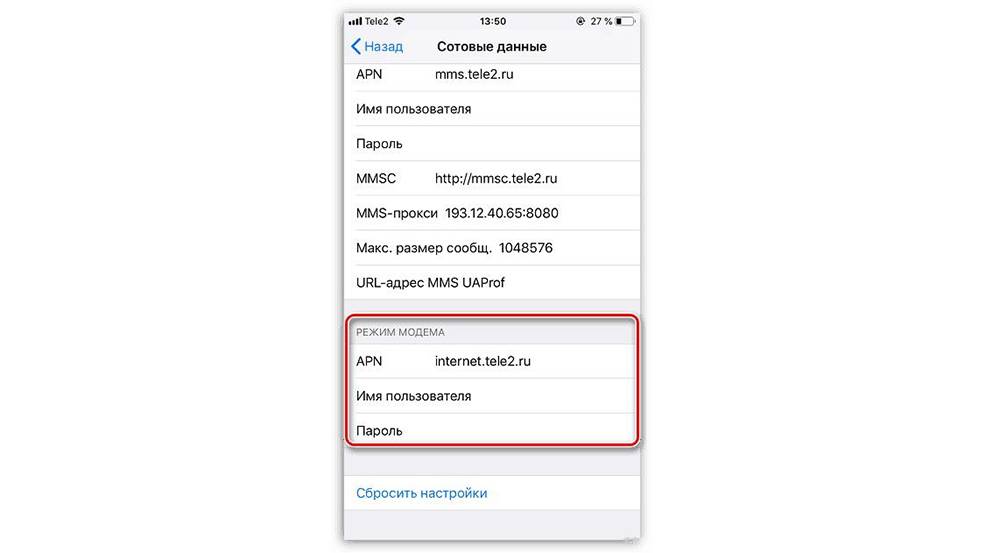



 Как включить режим модема Теле2 на iPhone и Андроиде
Как включить режим модема Теле2 на iPhone и Андроиде 4G-модем от Теле2: стоит ли покупать этого малыша?
4G-модем от Теле2: стоит ли покупать этого малыша? Как автоматически настроить ММС на «Теле2» и возможно ли это сделать вручную?
Как автоматически настроить ММС на «Теле2» и возможно ли это сделать вручную? Как активировать сим карту Теле2
Как активировать сим карту Теле2